
 |
| |||||||
Antiviren-, Firewall- und andere Schutzprogramme: Anleitung: Erstellen eines Backups mit Paragon unter WindowsWindows 7 Sämtliche Fragen zur Bedienung von Firewalls, Anti-Viren Programmen, Anti Malware und Anti Trojaner Software sind hier richtig. Dies ist ein Diskussionsforum für Sicherheitslösungen für Windows Rechner. Benötigst du Hilfe beim Trojaner entfernen oder weil du dir einen Virus eingefangen hast, erstelle ein Thema in den oberen Bereinigungsforen. |
 |
| | #1 |
| Gesperrt     | Anleitung: Erstellen eines Backups mit Paragon unter Windows Ich möchte versuchen, euch zu zeigen wie man unter Windows ein Backup erstellt nachdem man vorher Paragon Backup & Recovery Free: https://www.paragon-software.de/de/home/br-free/ runtergeladen und installiert hat. Zuerst Bilder die die Installation von Paragon Backup & Recovery 2014 Free zeigen. Was man dabei eigentlich nur beachten muss ist, dass man den Installer für 32 oder 64 Bit Version wählt(siehe Bild 4), je nachdem, ob man ein Windows 32 oder 64 Bit System hat: 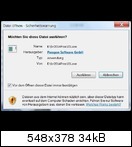 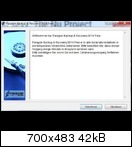 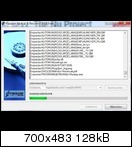 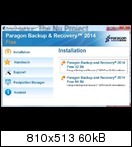 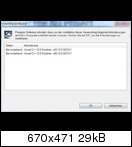 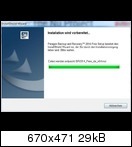 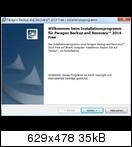 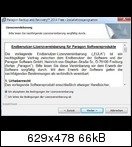 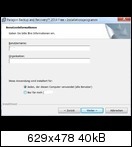 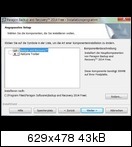 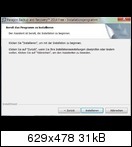 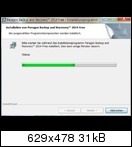 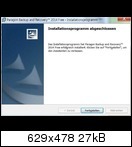 Weiter gehts nun ist Paragon Backup & Recovery Free 2014 installiert und wenn man es startet, sieht man das, das ist die einfache Benutzeroberfläche:  da mir persönlich aber die Erweiterte Oberfläche von Paragon besser gefällt, wähle ich diese: 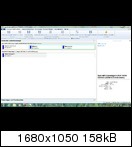 Will man jetzt ein Backup erstellen, wählt man Partition oder Festplatte sichern und es öffnet sich der Sicherungsassistent: Will man jetzt ein Backup erstellen, wählt man Partition oder Festplatte sichern und es öffnet sich der Sicherungsassistent: 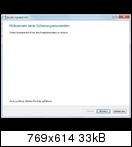 im nächsten Fenster sieht man nun in meinem Fall die verbaute Festplatte mit den 3 Partitionen und die USB Festplatte die ich eingeschaltet habe bevor ich Paragon gestartet habe damit diese von Paragon erkannt wird: im nächsten Fenster sieht man nun in meinem Fall die verbaute Festplatte mit den 3 Partitionen und die USB Festplatte die ich eingeschaltet habe bevor ich Paragon gestartet habe damit diese von Paragon erkannt wird: 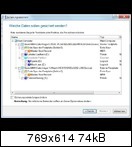 im folgenden Fenster wählt man nun bei der verbauten Festplatte aus welche der Partitionen oder die ganze Festplatte per Backup gesichert werden soll(in meinem Fall die Systempartition/Lokales Laufwerk C, siehe gesetzte Haken): im folgenden Fenster wählt man nun bei der verbauten Festplatte aus welche der Partitionen oder die ganze Festplatte per Backup gesichert werden soll(in meinem Fall die Systempartition/Lokales Laufwerk C, siehe gesetzte Haken): 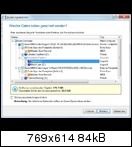 dann klickt man auf weiter und es erscheint dieses Fenster: http://abload.de/image.php?img=660us5.jpg und man lässt das so und klickt auf weiter und nun kommt ein Fenster in dem man den Speicherort für das Backup wählen muss(in meinem Fall ist es die USB Festplatte Datensicherung mit dem Laufwerksbuchstaben S): dann klickt man auf weiter und es erscheint dieses Fenster: http://abload.de/image.php?img=660us5.jpg und man lässt das so und klickt auf weiter und nun kommt ein Fenster in dem man den Speicherort für das Backup wählen muss(in meinem Fall ist es die USB Festplatte Datensicherung mit dem Laufwerksbuchstaben S): 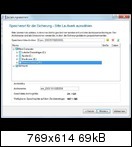 auf dem nächsten Bild seht ihr nun auch den Namen für das Backup Archiv der ehrlich gesagt verwirrend klingt und deshalb ergänze ich das immer mit den Zusatz zum Beispiel Backup Systempartition C und dem Datum, wann ich das Backup gemacht habe und das schaut dann so aus: auf dem nächsten Bild seht ihr nun auch den Namen für das Backup Archiv der ehrlich gesagt verwirrend klingt und deshalb ergänze ich das immer mit den Zusatz zum Beispiel Backup Systempartition C und dem Datum, wann ich das Backup gemacht habe und das schaut dann so aus: 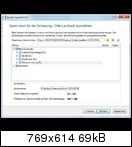 danach auf weiter klicken und es erscheint das: danach auf weiter klicken und es erscheint das: 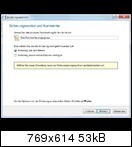 wenn man will, kann man hier einen Kommentar schreiben, ich mach das nicht und danach klickt man auf weiter und man sieht das: wenn man will, kann man hier einen Kommentar schreiben, ich mach das nicht und danach klickt man auf weiter und man sieht das: 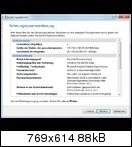 man kann sich das kurz durchlesen und dann geht man auf weiter und es kommt dieses Fenster: man kann sich das kurz durchlesen und dann geht man auf weiter und es kommt dieses Fenster: 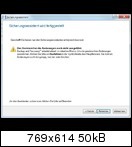 da klickt man dann auf Beenden und der Sicherungsassistent ist bereit das Backup zu erstellen. Nun sieht man wieder das Hauptfenster und um das erstellen des Backups zu starten, klickt man links oben auf Ausführen: da klickt man dann auf Beenden und der Sicherungsassistent ist bereit das Backup zu erstellen. Nun sieht man wieder das Hauptfenster und um das erstellen des Backups zu starten, klickt man links oben auf Ausführen: 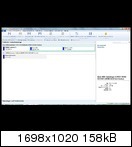 Es wird nun in einem kleinen Fenster gefragt ob man die Anstehende Operation ausführen will und man wählt(in meinem Fall weil ich ja jetzt das Backup erstellen will) Ja: Es wird nun in einem kleinen Fenster gefragt ob man die Anstehende Operation ausführen will und man wählt(in meinem Fall weil ich ja jetzt das Backup erstellen will) Ja: 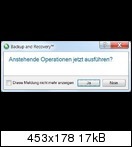 Nun startet das erstellen des Backups durch den Sicherungsassistenten und das Backup wird erstellt. Nun startet das erstellen des Backups durch den Sicherungsassistenten und das Backup wird erstellt.Wenn Paragon fertig ist mit dem erstellen des Backups, seht ihr im letzten Bild(das ich im nächsten Posting erst posten kann)unten rechts da stehen Schließen anstatt Abbrechen und dann klickt ihr auf Schließen, könnt Paragon beenden und das Backup ist auf der USB Festplatte. Abschliessend von mir: vergesst nicht ein Paragon Rettungsmedium zu erstellen, dafür habt ihr einen Assistenten auf dem Desktop mit dem ihr ein Win PE Rettungsmedium erstellen könnt. Ich selbst bevorzuge aber ein Rettungsmedium auf Linux Basis, starte dazu mein Brennprogramm CDBurnerXP, wähle da die Option ISO Image erstellen, suche damit im Programmverzeichnis von Paragon den Ordner iso und wähle darin dann die 64 Bit Version für das Rettungsmedium(bootcd64)aus und lass das auf eine leere CD brennen. Alternativ kann man auch einen USB Stick als Rettungsmedium wählen der aber auch leer sein muss und der evtl. andere vorhandene Dateien auf dem USB Stiuck löschen würde deshalb nochmal der Hinweis unbedingt einen leeren USB Stick zu nehmen oder wie schon erwähnt der Assistent für ein Win PE Rettungsmedium der eine Verknüpfung auf dem Desktop hat. |
| | #2 |
   | Anleitung: Erstellen eines Backups mit Paragon unter Windows Ich will nur hinzufügen, dass man idealerweise eine "C" Partition für das Betriebssytem und Programme hat, und eine andere Partition nur für die Daten. Dann kann man sich nur "C" zurückspielen und die Datenpartition bleibt unberührt. Die Daten sollte man trotzdem zu jeder Zeit auf einer externen Festplatte gesichert haben falls mal was schiefgehen sollte.
__________________
__________________ |
| | #3 |
| Gesperrt     | Anleitung: Erstellen eines Backups mit Paragon unter Windows Ist in etwa bei mir so der Fall Kronos: auf C habe ich Windows, Programme und zwar auch Persönliche Daten, aber die nehmen nicht viel Platz in Anspruch. Stattdessen habe ich 2 weitere Partitionen, eine davon für meine Rennsimulationen mit über 27 GB und die Dritte auf der sind nur Installer und so für mich unwichtige Dinge.
__________________ |
| | #4 |
| /// Winkelfunktion /// TB-Süch-Tiger™       | Anleitung: Erstellen eines Backups mit Paragon unter Windows
__________________ Logfiles bitte immer in CODE-Tags posten  |
 |
| Themen zu Anleitung: Erstellen eines Backups mit Paragon unter Windows |
| beenden, dateien, datensicherung, desktop, festplatte, folge, free, installation, laufwerk, links, löschen, namen, opera, ordner, programm, rettungsmedium, schließen, starten, stick, system, unbedingt, usb, usb festplatte, usb stick, windows, öffnet |